Menghapus kunci registri bukanlah sesuatu yang biasanya Anda lakukan. Namun, terkadang menghapus kunci registri dapat memperbaiki kesalahan sistem. Namun, pesan kesalahan ini terkadang muncul saat Anda memilih untuk menghapus kunci registri yang terkunci: “ Tidak dapat menghapus kunci: Kesalahan saat menghapus kunci. ”Ini adalah bagaimana Anda dapat memperbaiki kesalahan “ kesalahan sambil menghapus kunci ”di Windows 10 untuk menghapus entri registri yang terkunci.
Perbaiki 'Kesalahan saat menghapus kunci' di Editor Registri
- Buka Peninjau Suntingan Registri sebagai Administrator
- Edit Izin Kunci Registri
- Tambahkan RegDelNull ke Windows
- Hapus Kunci Dengan Registry DeleteEx
- Registrar Registry Manager ke Windows
1. Buka Editor Registri sebagai Administrator
Pertama, perhatikan bahwa Anda mungkin perlu membuka Peninjau Suntingan Registri dengan hak admin untuk menghapus kunci tertentu. Untuk melakukan itu, tekan tombol Cortana di taskbar. Kemudian masukkan kata kunci 'regedit' di kotak pencarian, klik kanan regedit dan pilih Run as administrator .

2. Edit Izin Kunci Registri
- Mengedit izin kunci registri biasanya akan memperbaiki masalah " Tidak dapat menghapus kunci ". Untuk melakukan itu, pertama buka Editor Registri sebagai administrator sebagaimana diuraikan di atas.
- Klik kanan kunci registri yang perlu Anda hapus dan pilih Izin untuk membuka jendela yang ditunjukkan langsung di bawah ini.
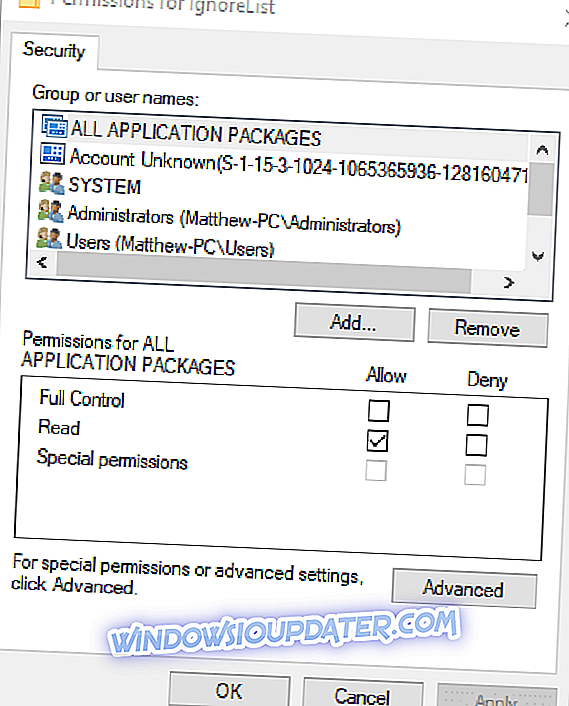
- Tekan tombol Advanced untuk membuka jendela dalam bidikan langsung di bawah.

- Klik tautan Ubah di bagian atas jendela.
- Masukkan nama pengguna Anda sendiri di kotak teks Masukkan nama objek yang ditunjukkan langsung di bawah ini.

- Tekan tombol Periksa Nama pada jendela Pilih Pengguna atau Grup.
- Tekan tombol OK pada jendela Pilih Pengguna atau Grup.
- Pilih nama pengguna Anda pada jendela Izin untuk….
- Pilih kotak centang Izinkan Kontrol Penuh.
- Kemudian tekan tombol Terapkan dan OK untuk menutup jendela.
JUGA MEMBACA: Memperbaiki: kunci ESC tidak bekerja di Windows 10
3. Tambahkan RegDelNull ke Windows
RegDelNull adalah program utilitas baris perintah yang dengannya Anda dapat menghapus kunci registri yang jika tidak mengembalikan pesan kesalahan " Tidak dapat menghapus kunci ". Anda dapat menyimpan file ZIP program ke Windows dengan mengklik Unduh RegDelNull di halaman situs web ini. Buka arsip ZIP program di File Explorer, tekan tombol Extract all dan pilih jalur folder untuk mengekstraknya. Klik exe program di folder yang diekstrak, dan buka Command Prompt. Kemudian Anda dapat menghapus kunci registri dengan memasukkan perintah ini: regdelnull -s.
4. Hapus Kunci Dengan Registry DeleteEx
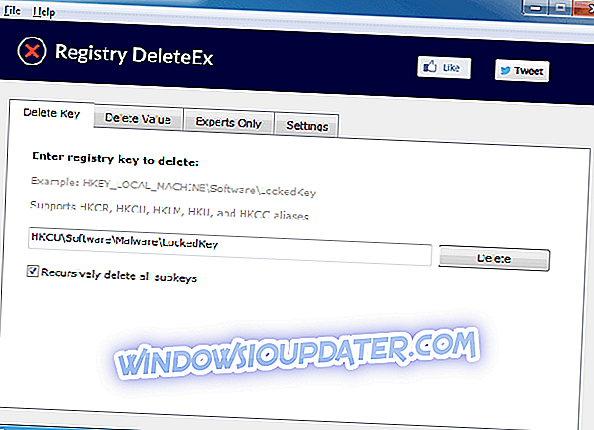
DeleteEx adalah program alternatif dengan GUI yang dapat Anda hapus entri registri yang terkunci. Tekan tombol Unduh Sekarang di halaman situs web ini untuk menambahkan DeleteEx ke Windows. Saat perangkat lunak terbuka, Anda dapat memasukkan jalur entri registri untuk dihapus di kotak teks pada tab Hapus Kunci. Selain itu, Anda juga dapat memilih untuk menghapus semua subkunci tombol. Karena perangkat lunak ini mencakup lebih banyak pengaturan, DeleteEx mungkin merupakan program yang lebih baik untuk menghapus entri registri daripada RegDelNull.
- JUGA BACA: Memperbaiki: Kunci Windows tidak berfungsi pada Windows 10
5. Tambahkan Registrar Registry Manager ke Windows
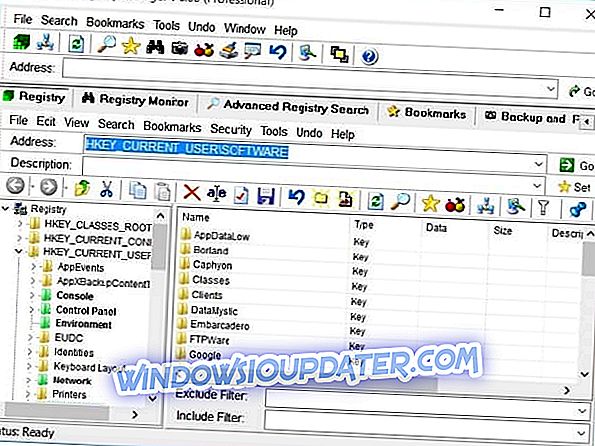
Registrar Registry Manager adalah editor registri pihak ketiga alternatif untuk Windows. Dengan itu Anda dapat menghapus kunci registri yang seharusnya Anda perlu menyesuaikan izin untuk yang diuraikan di atas. Perangkat lunak ini juga mencakup pencarian tambahan, pencarian CLSID dan alat bantu perbandingan registri. Anda dapat menambahkan perangkat lunak itu ke Windows 10 dengan mengklik Advanced Registry Manager pada halaman web ini. Kemudian Anda dapat menghapus kunci registri yang diperlukan di Registrar sama seperti di Editor Registri.
Sehingga Anda dapat memperbaiki kesalahan " Tidak dapat menghapus kunci " di Windows dengan menyesuaikan izin kunci atau dengan menggunakan perangkat lunak Registrar, DeleteEx atau RegDelNull. Namun, ingatlah untuk membuat cadangan registri sebelum menghapus kunci registri yang terkunci. Atau, Anda dapat mengatur titik pemulihan untuk memutar Windows kembali ke yang tercakup dalam posting ini.


